
چگونه از هنگ کردن کامپیوتر جلوگیری کنیم؟
جلوگیری از هنگ کردن کامپیوتر
طبیعتا برای هر یک از ما اتفاق افتاده است که وسط یک کار مهم، کامپیوتر شروع به هنگ کردن کند و شما نیز با تمام ترفندهایی که از قبل یادگرفته اید، موفق به رفع آن نشده باشید. با این وجود، این یک اتفاق عادی است که می تواند برای هر یک از ما رخ دهد و برای آنکه چنین چیزی را از نزدیک نبینید، باید هزینه بسیار زیادی کنید تا کامپیوتر یا لپ تاپی را خریداری کنید که بهترین سختافزار روز دنیا را داشته باشد. اما این در حالی است که شما نیاز مبرم به یک سیستم عامل قدرتمند ندارید چرا که با استفاده از برخی نکات ساده و البته همیشگی می توانید از هنگ کردن کامپیوتر جلوگیری کنید که در ادامه این گزارش از بخش تکنولوژی نمناک به معرفی این نکات خواهیم پرداخت. همراه ما باشید.

1. عدم اجرای همزمان چند برنامه
یکی از عوامل اصلی برای جلوگیری از هنگ کردن کامپیوتر، این است که همزمان چندین برنامه حجیم را اجرا نکنید. برای مثال اگر لپ تاپ شما دارای سختافزار متوسطی است، طبیعتا اگر همزمان برنامه های فتوشاپ، اتوکد و... را با هم اجرا کنید، کامپیوتر شما کاملا هنگ خواهد کرد. همچنین این مشکل نیز در مرورگرها نیز وجود دارد. چرا که برای مثال اگر شما بهصورت همزمان می خواهید 10 تب باز کنید و هر ثانیه هم بین این تب ها جابجا شوید، یقینا به مشکل خواهید خورد چرا که میزان زیادی از رم کامپیوتر شما اشغال خواهد شد و در نهایت باید چندین دقیقه صبر کنید تا یک کلیک ثبت شود.
2. نصب آنتی ویروس معتبر
معمولا اگر بخواهیم به این موضوع بهصورت کلی نگاه کنیم، شما همیشه باید در هر صورتی، آنتی ویروس معتبری را داشته باشید که در مقابل هر گونه ویروسی بتواند ایستادگی کند تا اطلاعات شما آسیب نبینند. از این رو فراموش نکنید که هر کامپیوتری، مستعد ویروسی شدن می باشد و نباید این موضوع را ساده جلوه دهید. از این رو حتما باید آنتی ویروس معتبری را که لایسنس خصوصی دارد را خریداری کنید. لازم به ذکر است که بازه زمانی این آنتی ویروس ها، اکثرا یکساله می باشند و به همین دلیل سالی یکبار می بایست اشتراک خریداری کنید که قیمت این اشتراک هم در مقابل خدماتی که ارائه میدهد ناچیز است.

3. خالی نگه داشتن درایو C
درایور C بدون شک مهمترین درایو در هر سیستمی می باشد که فعالیت اصلی و همچنین مسئول نگهداری از فایل های برنامه های نصب شده را بر عهده دارد. از این رو به مرور زمان این درایو نیز همانند هر درایوی می تواند پر شود و با پر شدن این درایو نیز، به وضوح می توانید هنگ کردن سیستم را لمس کنید. از این رو سعی کنید که درایو C را به نسبت خالی نگه دارید. اما اگر در حین نصب ویندوز و پارتیشن بندی آن، فضای ناکافی را برای درایو C اختصاص داده اید، می توانید با نصب ویندوز و پارتیشن بندی جدید، فضای بیشتری را برای درایو C اختصاص دهید.
4. ویندوز جدیدی را نصب کنید
اگر چند سالی است که ویندوز کامپیوتر یا لپ تاپ خود را تغییر نداده اید و همچنین آپدیت بخصوصی را برای آن نیز نصب نکرده اید، اینک وقت آن رسیده است که ویندوز جدیدی را نصب کنید چرا که در طول چند سال اخیر، قطعا برخی فایل ها، برنامه ها و... وارد کامپیوتر شما شده اند که در خلال کار آن تداخل ایجاد کرده اند. از این رو توصیه ای که داریم این است که ویندوز جدید را به همراه پارتیشن بندی دقیقتر برای درایو C نصب و اجرا کنید تا از مشکل هنگ کردن کامپیوتر جلوگیری کنید.

5. آپدیت درایورهای کامپیوتر
گاهی اوقات ممکن است این تصور را داشته باشید که مشکل از یک چیز باشد و این درحالی است که مشکل از چیز دیگری می باشد! برای مثال یکی از مشکلاتی که ممکن است در این زمینه رخ دهد این است که درایورهای کامپیوتر شما آپدیت شده نیستند! به همین دلیل گرچه سختافزار قدرتمندی دارید، اما در حین اجرای برنامه های مختلف، شاهد کندی و هنگ کردن کامپیوتر خواهید بود. در این مواقع بهتر است که آپدیت جدید درایورهای موجود در کامپیوتر را دانلود و نصب کنید. از این رو از بخش Device Manager می توانید آپدیت های جدید را بررسی و سپس دانلود و نصب کنید.
6. دانلود آپدیت ویندوز
سیستم عامل ویندوز هم مانند سایر سیستم عامل ها، هر چند مدت یکبار آپدیت هایی را منتشر می کند و کاربران می توانند اقدام به نصب جدیدترین آپدیت ها کنند. اما این موضوع گاهی اوقات ممکن است نتیجه منفی بدهد. بدین معنا که شاهد هنگ کردن ویندوز باشید. اما این گونه نیست! هنگ کردن ویندوز بعد از نصب آپدیت، طبیعی است چرا که ورژن جدیدی از ویندوز بر روی کامپیوتر شما نصب شده است و برای اجرای کامل برنامه توسط این ویندوز، نیاز به زمان دارید که اگر چند دقیقه اول از روشن شدن اولیه ویندوز بعد از آپدیت، با کامپیوتر کار خاصی انجام ندهید و اجازه لود کامل بدهید، این مشکل می تواند حل شود. همچنین اگر سختافزار کامپیوتر شما قدیمی می باشد، توصیه که آپدیت ها و نسخه های جدید ویندوز را نصب نکنید چرا که بدون شک باعث کندی آن خواهد شد.
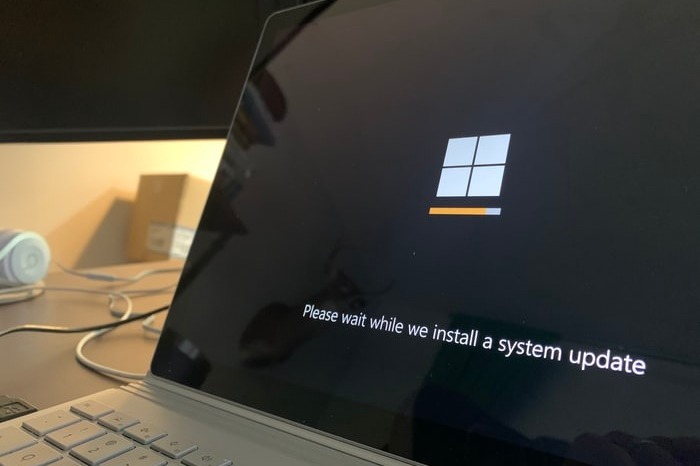
7. رم را تست کنید
رم بدون شک یکی از قطعات اصلی در هر کامپیوتر می باشد که در کنار پردازنده می تواند به لود سریع برنامه ها کمک کند. از این رو اگر CPU قدرتمندی دارید و جدیدا به سختی فایل های مختلف را لود می کند، بهتر است رم را تست کنید چرا که یک ابزار بسیار مهم می باشد و بدون آن، با مشکل سختی روبرو خواهید شد. از این رو برای تست رم کامپیوتر، ابزارهای مختلفی وجود دارند که با جستجو در بستر اینترنت، می توانید ابزارهای مختلفی را مشاهده نمایید که بسیار ساده قابل نصب هستند. بعد از نصب هم میزان عملکرد رم را تست کنید و اگر نتیجه منفی بود، به تکنسین این زمینه مراجعه کنید تا کامپیوتر شما را بررسی کنند.
 تنظیم زمان خاموش شدن کامپیوتر در ویندوز 10
تنظیم زمان خاموش شدن کامپیوتر در ویندوز 10 با خانواده مانیتورهای هوآوی بیشتر آشنا شوید
با خانواده مانیتورهای هوآوی بیشتر آشنا شوید بدترین عوارض کار زیاد با کامپیوتر
بدترین عوارض کار زیاد با کامپیوتر پشت کامپیوتر ، اینطوری بشین
پشت کامپیوتر ، اینطوری بشین 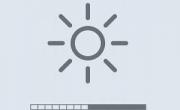 چگونه “نور مانیتور کامپیوتر” را تنظیم کنیم؟
چگونه “نور مانیتور کامپیوتر” را تنظیم کنیم؟ کار دیوانه وار چند نوجوان وسط سیل
کار دیوانه وار چند نوجوان وسط سیل  برنامه فیلتر نور آبی برای ویندوز، اندروید و iOS
برنامه فیلتر نور آبی برای ویندوز، اندروید و iOS آل این وان، پیشرفت قابل لمس تکنولوژی کامپیوترها
آل این وان، پیشرفت قابل لمس تکنولوژی کامپیوترها